El addon Infinity en Kodi es un complemento de video especialmente diseñado para los amantes de las películas y series, ofreciendo una amplia variedad de contenido en diversas resoluciones, que van desde SD hasta 4K, garantizando la mejor calidad de audio y video disponible.
Este addon es ideal para quienes buscan disfrutar de un entretenimiento de alta calidad directamente desde Kodi.
El contenido del addon está principalmente en idioma inglés y cuenta con la opción de subtítulos, lo que lo hace accesible para una audiencia global.
|Quizá te interese: Cómo Instalar Addon Fen Light en Kodi [Películas y Series]
Además, existe la posibilidad de encontrar algunos títulos en español latino y castellano, aunque esto depende del contenido disponible.
Esto lo convierte en una excelente opción tanto para quienes priorizan el contenido con audio de voces originales y en segundo para quienes buscan contenido en su idioma nativo.
Para utilizar el addon, es indispensable contar con una cuenta premium Debrid, como Real Debrid, AllDebrid o Premiumize.
Estas cuentas permiten acceder a enlaces de alta calidad y evitar restricciones comunes como velocidades reducidas o tiempos de espera.
Durante nuestras pruebas con el addon, hemos comprobado que funciona correctamente con cualquiera de estos tres servicios, aunque existen otras opciones compatibles.
Es importante mencionar que las cuentas Debrid son esenciales para sacar el máximo provecho del contenido que ofrece Infinity.
Otra dependencia necesaria para que el addon funcione correctamente es el proveedor externo CocoScrapers, el cual se encarga de buscar y proporcionar los enlaces de contenido.
Si aún no lo tienes instalado, puedes seguir el tutorial que hemos preparado para su instalación – ENLACE.
Este paso es crucial para que Infinity pueda cargar los enlaces y ofrecer una experiencia fluida y aunque no es la única opción si es la que recomendamos.
Hasta donde hemos comprobado, no es estrictamente necesario utilizar un VPN para el funcionamiento del addon.
Sin embargo, recomendamos probar esta opción si notas problemas como que el contenido no carga o el addon no funciona correctamente.
Un VPN puede ayudar a resolver posibles bloqueos geográficos o restricciones de red que puedan estar afectando su rendimiento, te dejo más información al respecto – ENLACE.
El addon Infinity es totalmente compatible con las versiones más recientes de Kodi, incluyendo Kodi 21 y Kodi 20, y puede ser instalado en todas las plataformas compatibles con Kodi, como computadoras, dispositivos móviles, TV boxes y Fire Stick.
Esto garantiza que puedas disfrutar de su contenido sin importar el dispositivo que prefieras utilizar.
Si no sueles consumir contenido en idioma original y optas más por contenido en tu idiomas como por ejemplo el addon Palantir 3, podrías probar con este addon aprovechando que ya cuenta con una cuenta Debrid.
Por último, si aprecias el trabajo que realizamos en IPTVKodiM3u y deseas apoyarnos para que podamos seguir manteniéndonos en línea y proporcionando contenido de calidad, te invitamos a hacer clic en el siguiente enlace.
Tu apoyo es fundamental para que podamos continuar ofreciendo tutoriales, guías, y actualizaciones sobre los mejores addons para Kodi.
Como usuarios de Kodi recomendamos el uso de IPVanish VPN para tener acceso total a todos los addons, incluidos torrents.
Los mayores beneficios son:
> Dispositivos ilimitados con una suscripción
> Garantía de devolución de dinero de 30 días
> Soporte 24/7
> Completa privacidad y anonimato en Internet y Kodi
> Múltiples plataformas
> Elimina Geo-Bloqueo
> Cambio de DNS
> Descuento especial para usuarios de IPTVKodiM3u
Para más información aquí
Cómo Instalar Addon Infinity en Kodi
Los pasos para realizar la instalación son los siguientes:
1. Abrimos Kodi
Si es la primera vez que instalas un addon no oficial de Kodi, debes de dar permisos a Kodi – TUTORIAL
2. Nos dirigimos a Ajustes (icono de engranaje)

3. Administrador de archivos

4. Añadir fuente

5. En la ULR colocamos https://kodifitzwell.github.io/repo y nombre kodifitzwell damos OK
Si deseas descargar el archivo zip del repo puedes colocar la URL en cualquier navegador.
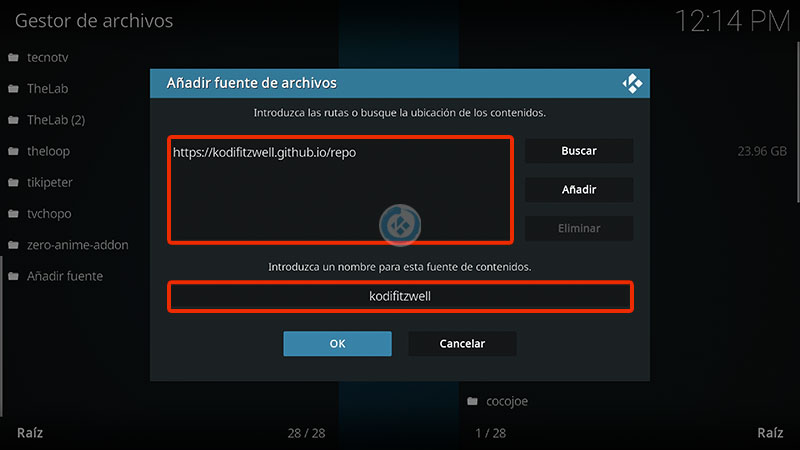
6. Regresamos al menú principal y seleccionamos Complementos

7. Complementos (icono de la caja)

8. Instalar desde archivo zip

9. kodifitzwell
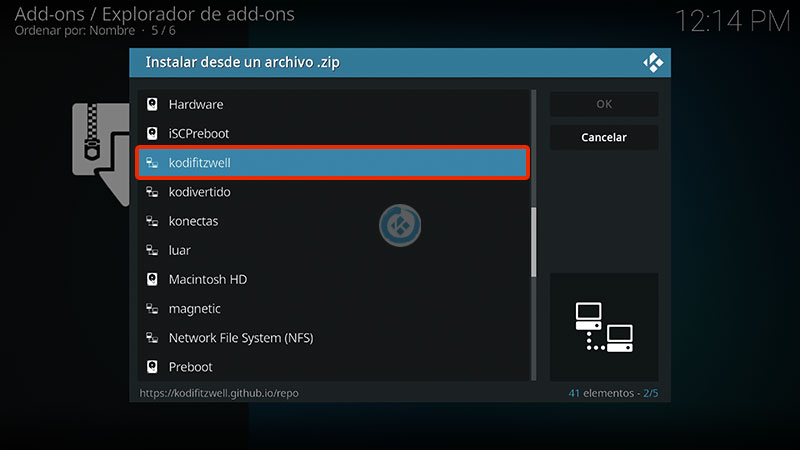
10. repository.kodifitzwell-x.x.x.zip
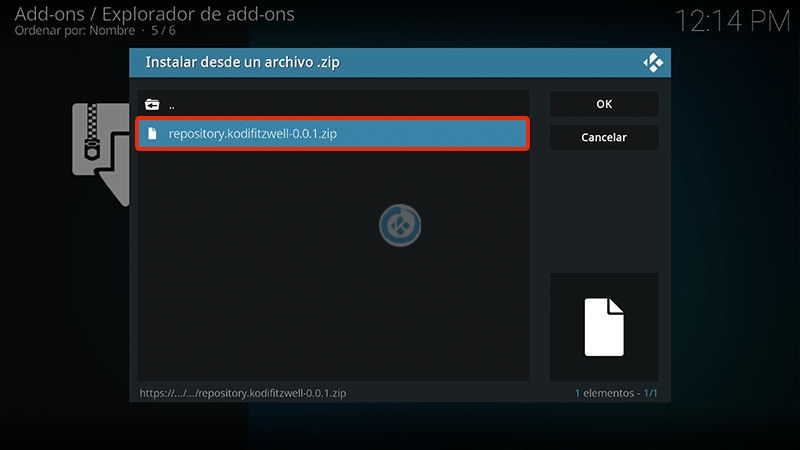
11. Esperamos la notificación Complemento instalado
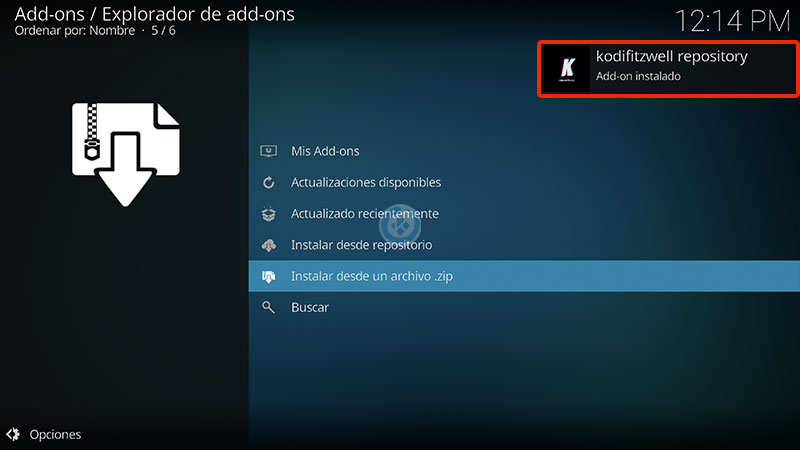
12. Instalar desde repositorio

13. kodifitzwell repository
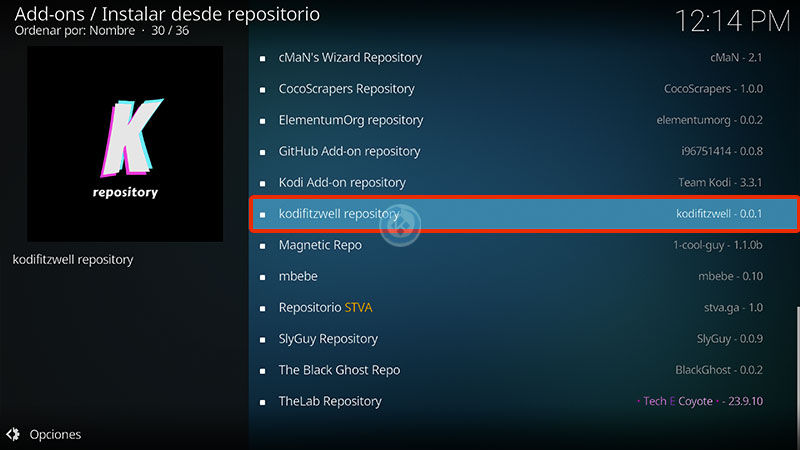
14. Add-ons de video
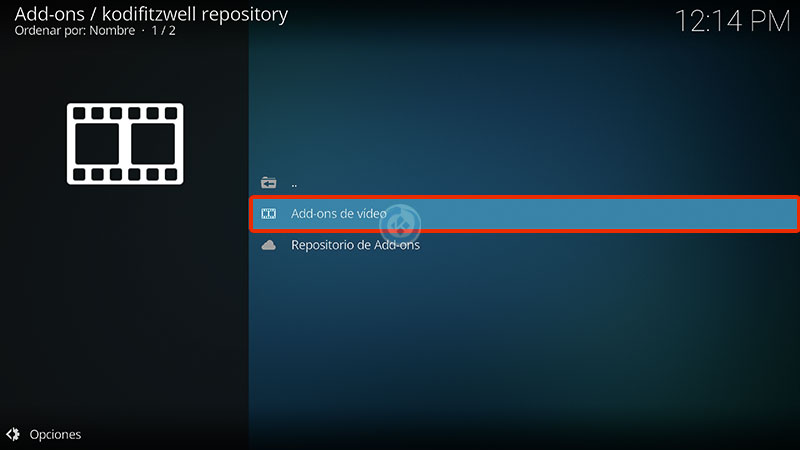
15. Infinity
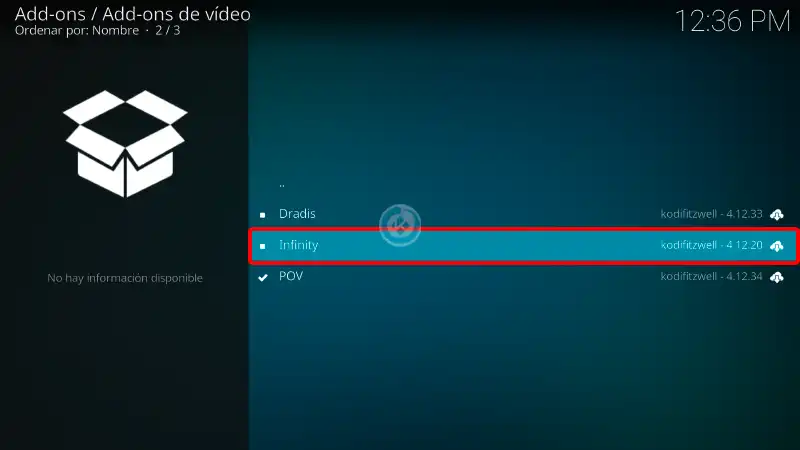
16. Install
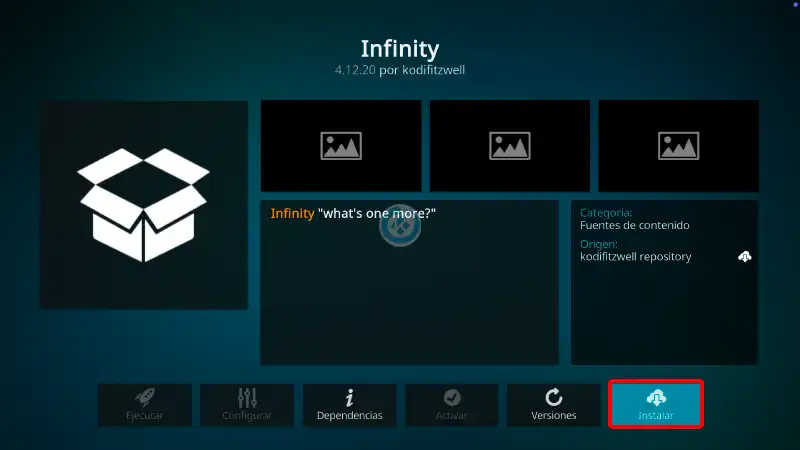
17. Esperamos la notificación Add-on instalado
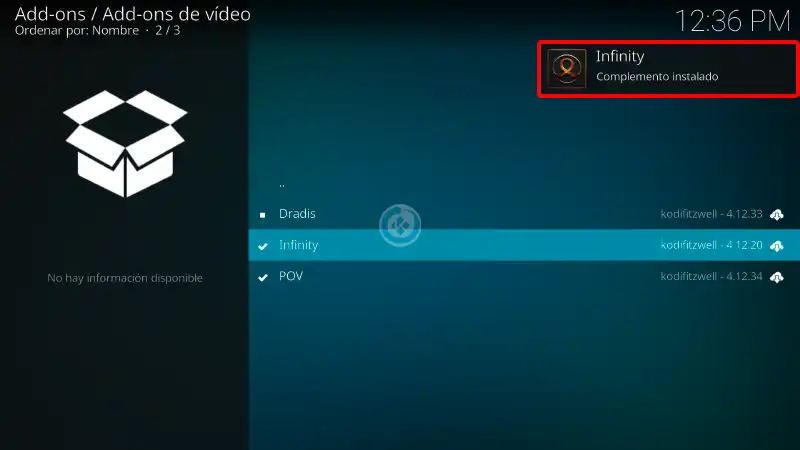
18. Regresamos al menú de Complementos y seleccionamos Complementos para video > Infinity
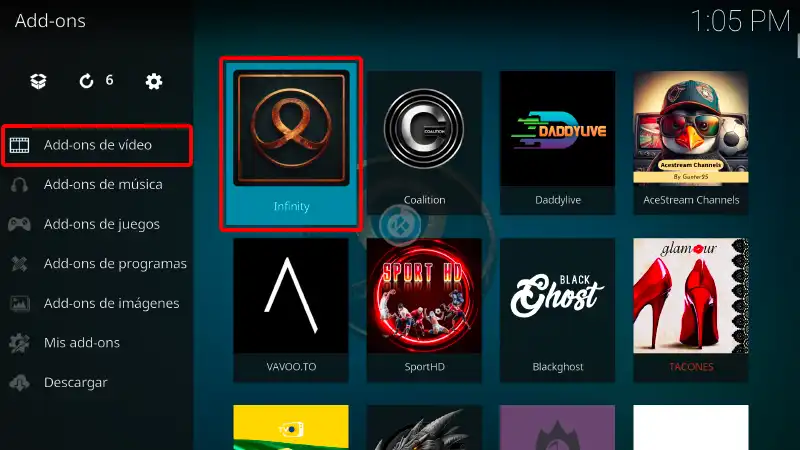
19. Bajamos y seleccionamos Tools
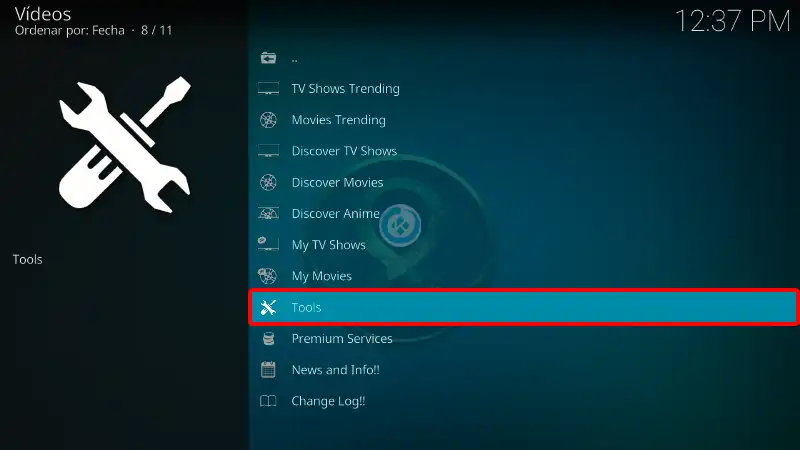
20. SETTINGS: General
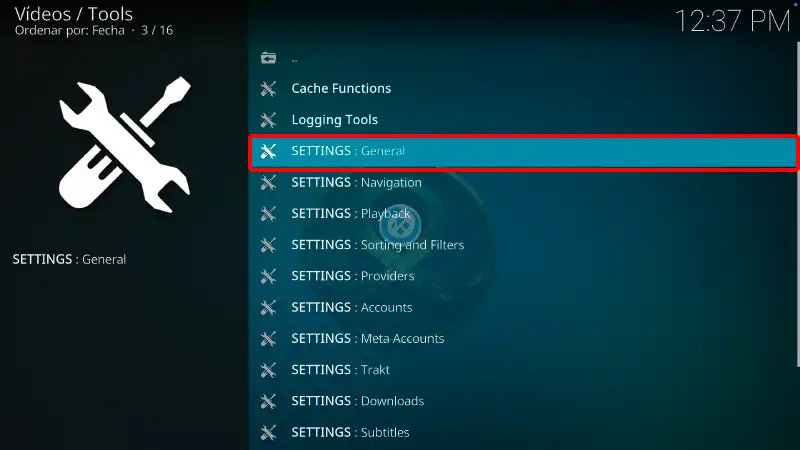
21. Nos ubicamos en la sección General y en api Language seleccionamos Spanish
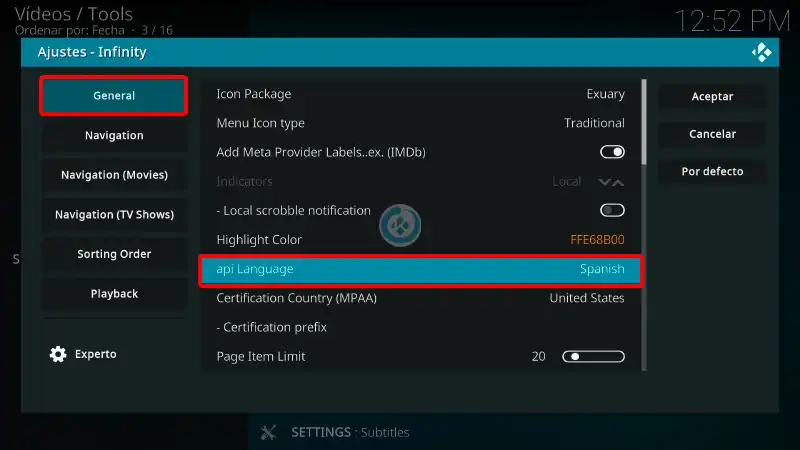
22. Ahora bajamos hasta la pestaña Accounts (Debrid) y autorizamos la cuenta que tengamos suscripción
El proceso de vincular una cuenta es similar a los demás addos, es decir, ingresar a la web que aparece en el mensaje, colocas el PIN y listo.
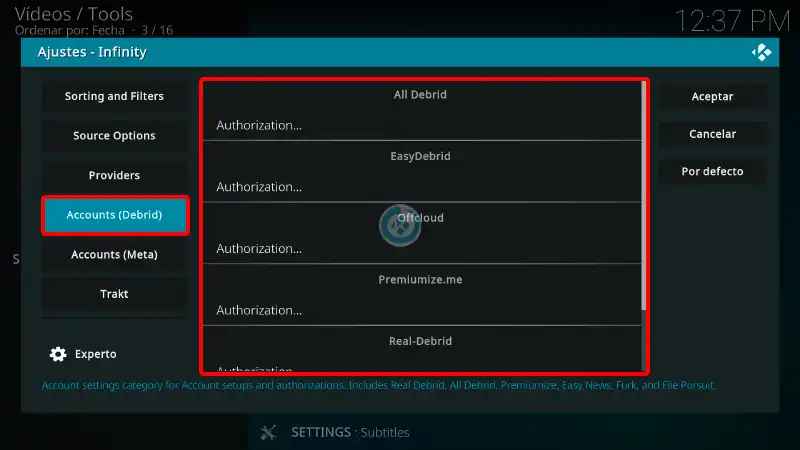
23. Ahora nos pasamos a la pestaña Providers y en External Provider seleccionamos CocoScraper
Recuerda que para que aparezca CocoScrapers debes tener instalado el proveedor previamente, sino lo tienes te dejo el tutorial – ENLACE
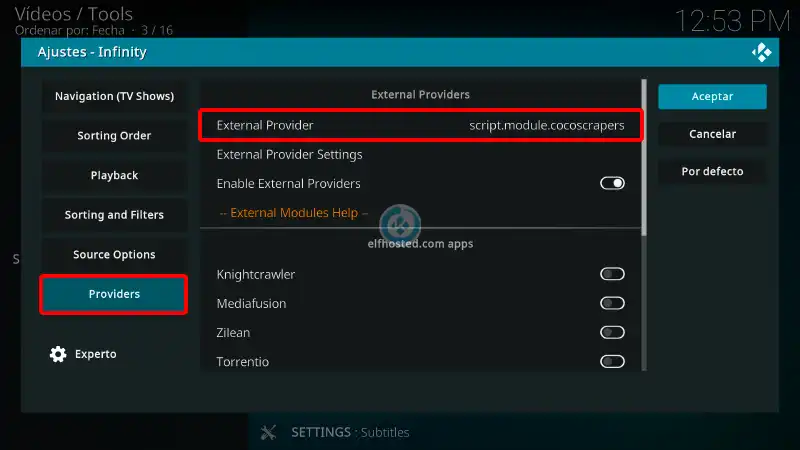
24. Una vez seleccionamos nos aparecerá la notificación External module set successfully
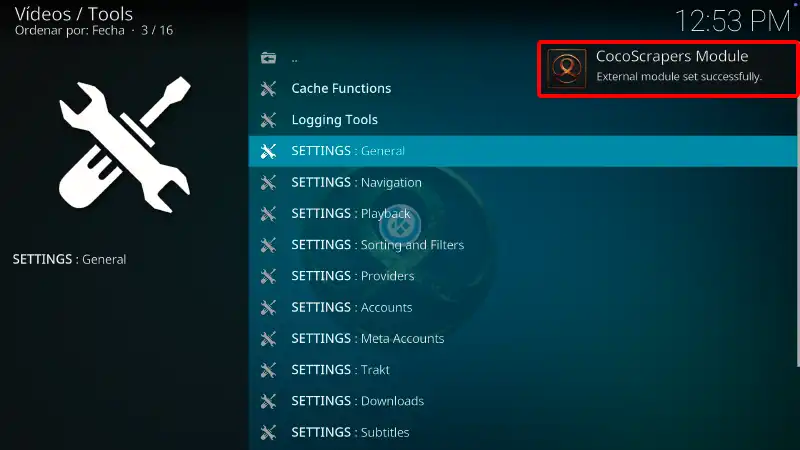
25. Ahora probamos con algún contenido
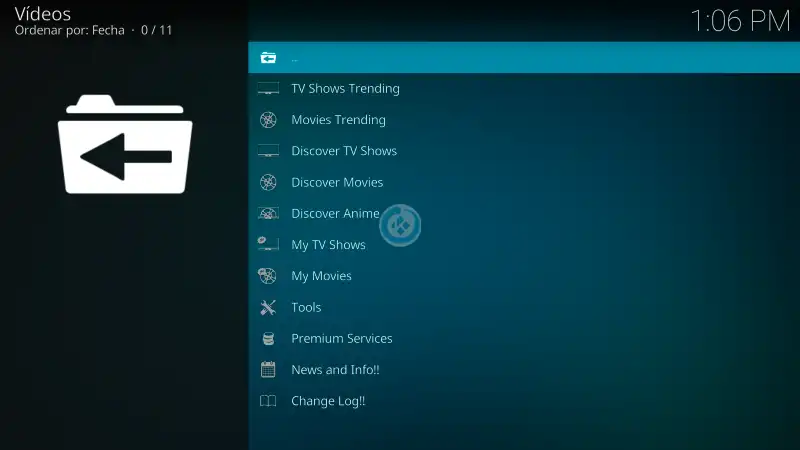
26. En esta prueba podemos notar que la sinopsis esta en español, tenemos enlaces en 4K, 1080 y si bajamos encontramos todas las resoluciones.
Además cuenta con diferentes cuentas Debrid, por ejemplo Alldebrid (AD), Premiumize (PM) o RealDebrid (RD).
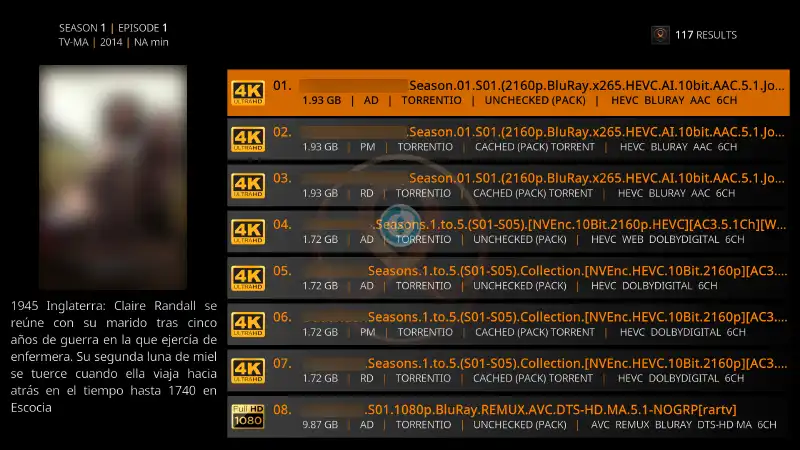
27. ¡Listo! El addon Infinity en Kodi habrá quedado instalado y configurado correctamente.
Conclusión
El addon Infinity es una excelente opción para los usuarios de Kodi que buscan disfrutar de películas y series en alta calidad, con opciones de resolución que van desde SD hasta 4K y soporte para subtítulos en varios idiomas.
Su integración con cuentas premium Debrid como Real Debrid, AllDebrid y Premiumize garantiza una experiencia fluida y sin interrupciones, mientras que el uso del proveedor externo CocoScrapers asegura el acceso a enlaces de alta calidad.
Aunque no es estrictamente necesario un VPN, puede ser útil en caso de encontrar problemas de carga.
Con su compatibilidad con Kodi 21 y 20, y su funcionamiento en múltiples plataformas, Infinity se consolida como un complemento imprescindible para disfrutar del mejor contenido desde la comodidad de tu dispositivo.
Agradecimientos
Agradecemos a kodifitzwell por su increíble trabajo en la creación y desarrollo del addon.
Gracias a su dedicación y esfuerzo, este complemento ha podido ser compartido con la comunidad, brindando una herramienta valiosa para todos los usuarios de Kodi.
Esperamos que el tutorial haya sido de ayuda. Si encuentras útil este contenido y deseas apoyarnos para que podamos seguir ofreciendo guías y tutoriales de calidad.
Recuerda que puedes ayudarnos a mantenernos en línea dando visualizando los anuncios o dando clic en ellos, más información al respecto aquí.
Tu apoyo es fundamental para que podamos continuar brindando actualizaciones, nuevos addons y contenido relevante para la comunidad de Kodi.
Agradecemos profundamente cualquier contribución que puedas hacer.
Renuncia de Responsabilidad
IPTVKodiM3u no se hace responsable de cualquier daño o pérdida de información que pueda ocurrir al utilizar la aplicación Kore o cualquier otro software mencionado en nuestro sitio.
Nuestra intención es únicamente informar y compartir herramientas que puedan mejorar tu experiencia con Kodi, utilizando contenido disponible en Internet.
Es importante destacar que IPTVKodiM3u y todo el material aquí mencionado no son oficiales.
Por favor, no realices quejas o reclamos en el foro oficial de Kodi con respecto a estos complementos o aplicaciones, ya que no estamos vinculados con sus desarrolladores.
Además, no estamos asociados con ningún vendedor de dispositivos o servicios IPTV. El contenido mencionado en IPTVKodiM3u es gratuito a menos que se indique lo contrario.
Para más información, sigue este enlace.
